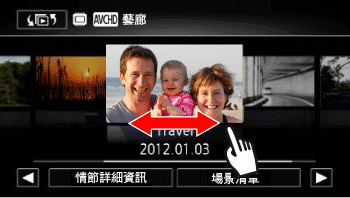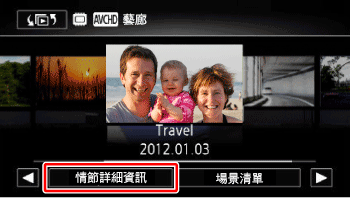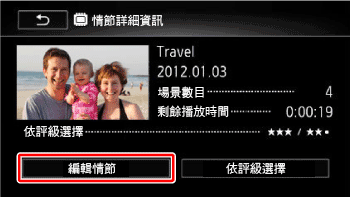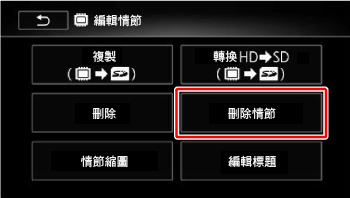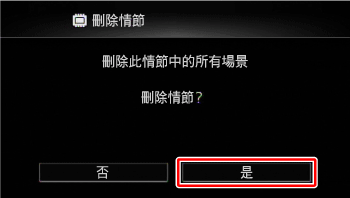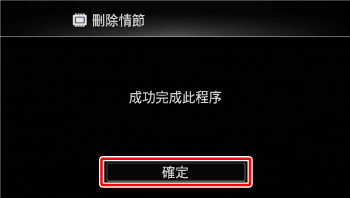解決方案
您可以刪除不想保留的場景及情節。刪除場景亦可釋放記憶體的空間。
IMPORTANT
按下 <

> 開啟播放模式。
從[AVCHD影片]或[MP4影片]索引螢幕刪除場景
1. 開啟 [AVCHD影片] 或 [MP4影片] 索引螢幕。
NOTE
- 要刪除在某一特定日期記錄的所有場景,請用手指左/右拖曳,直到所需日期出現在標題列中。(只適用於AVCHD影片)
2. 開啟 [刪除] 螢幕。
2-1. 點選 [編輯]。
3. 點選所需選項。
| 日期* | 刪除在控制按鈕中所示日期記錄的所有場景。 |
| [選擇] | 選擇要刪除的某些場景。 |
| [全部場景] | 刪除全部場景。 |
*只適用於AVCHD影片
NOTE
如果選擇 [選擇],點選要刪除的場景,然後點選 [確定]。
- 所選的場景上將出現核取標記

。再次點選所選場景可刪除核取標記。
- 所選場景總數將出現在

圖示旁邊。
點選 [停止] 可中斷正在進行的操作。但是可能會刪除某些場景。
1. 播放要刪除的場景。
播放藝廊中的場景時,在想要刪除的場景處暫停播放,然後繼續執行步驟2的操作。
3. 開啟刪除場景的螢幕。
3-1. 點選 [

]。
1. 開啟要刪除的場景所在情節的場景清單。
1-1. 點選 [

],然後點選 [AVCHD藝廊]。
2.

在[場景清單]螢幕中,用手指上下拖曳以選擇想要刪除的場景。

點選左側的橙色[

] 圖示以開啟[編輯場景]畫面。
3. 點選 [

]。
6. 點選 [

]
1. 開啟要刪除的場景所在情節的資訊畫面。
1-1. 點選 [

],然後點選 [AVCHD藝廊]。
2. 開啟評級選擇螢幕。
2-1. 點選 [編輯情節]。
3. 點選一個或多個評級按鈕選擇所有適用的場景。
- 評級按鈕灰顯表示情節中沒有該特定評級的場景。
- 所選場景數量會出現在螢幕上。
- 再次點選評級按鈕以取消選擇這些場景。
4. 刪除所有適用的場景。
4-1. 點選 [設定]。
點選 [停止] 可中斷正在進行的操作。但是可能會刪除某些場景。
6. 點選 [

]。
刪除情節會永久刪除其中包含的所有場景。[未分類] 及 [視頻快拍] 這兩個預設情節無法刪除。
1. 開啟要刪除的場景所在情節的場景清單。
點選 [

],然後點選 [AVCHD藝廊]。
2. 選擇要刪除的情節。
用手指左/右拖曳,以顯示所需情節。
3. 開啟 [刪除情節] 螢幕。
3-1. 點選 [情節詳細資訊]。
點選 [停止] 可中斷正在進行的操作。但是可能會刪除某些場景。
CAUTION
- 刪除記錄時請小心操作。場景一旦刪除將無法恢復。
- 刪除情節會永久刪除其中包含的所有場景。
- 無論使用何種方法刪除場景,刪除場景時,會同時從[AVCHD影片]或[MP4影片]索引螢幕以及該場景所屬藝廊中的所有情節中將其刪除。
- 請在刪除重要場景前儲存其副本。
- 當 ACCESS 指示燈亮起或閃爍時 (在刪除場景時),參閱下列注意事項。
NOTE
要刪除所有影片以重新釋放所有可用記錄空間,您可以初始化記憶體。
 > 開啟播放模式。
> 開啟播放模式。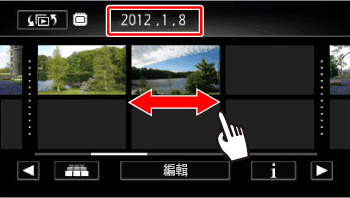
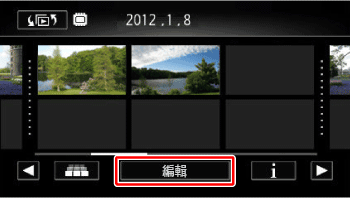
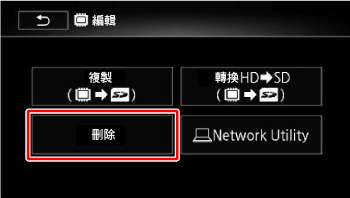
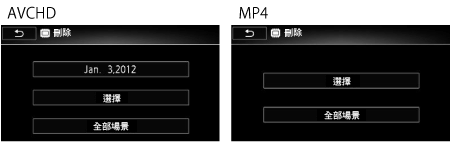
 。再次點選所選場景可刪除核取標記。
。再次點選所選場景可刪除核取標記。 圖示旁邊。
圖示旁邊。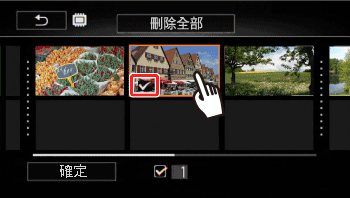
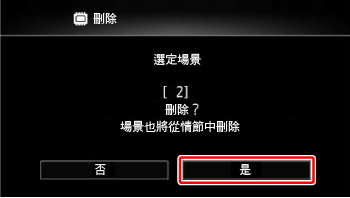
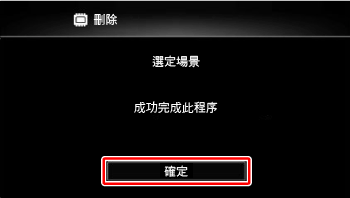
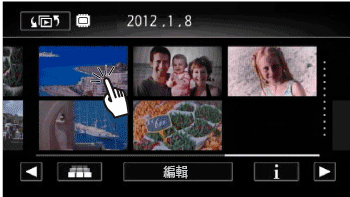
 ]。
]。



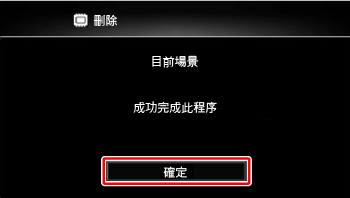
 ],然後點選 [AVCHD藝廊]。
],然後點選 [AVCHD藝廊]。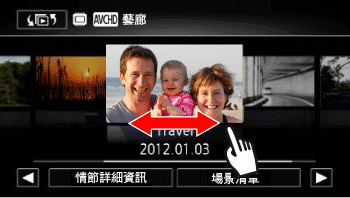
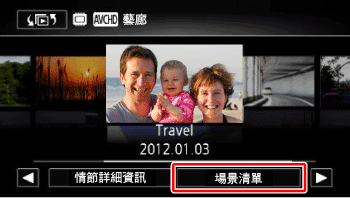
 在[場景清單]螢幕中,用手指上下拖曳以選擇想要刪除的場景。
在[場景清單]螢幕中,用手指上下拖曳以選擇想要刪除的場景。 點選左側的橙色[
點選左側的橙色[ ] 圖示以開啟[編輯場景]畫面。
] 圖示以開啟[編輯場景]畫面。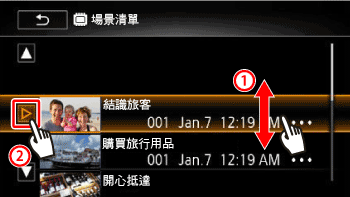
 ]。
]。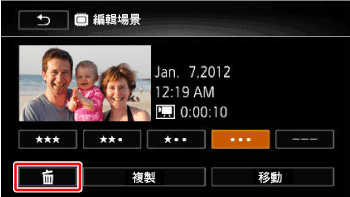
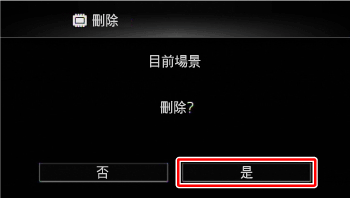
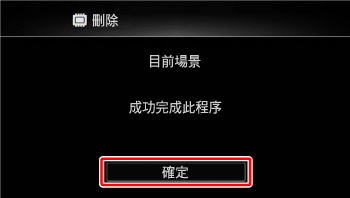
 ]
] ],然後點選 [AVCHD藝廊]。
],然後點選 [AVCHD藝廊]。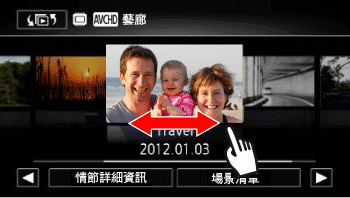
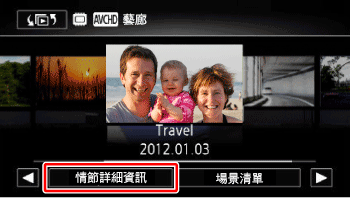
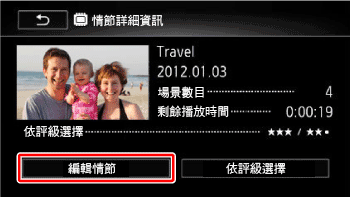
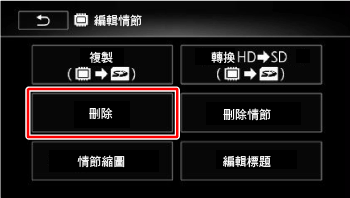
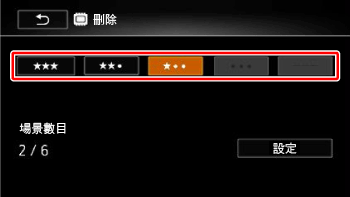
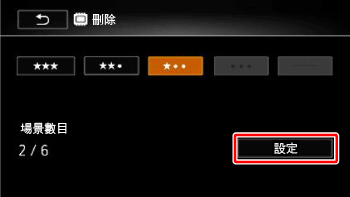
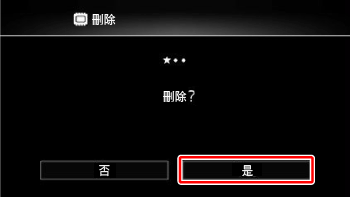
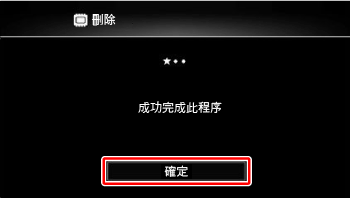
 ]。
]。 ],然後點選 [AVCHD藝廊]。
],然後點選 [AVCHD藝廊]。